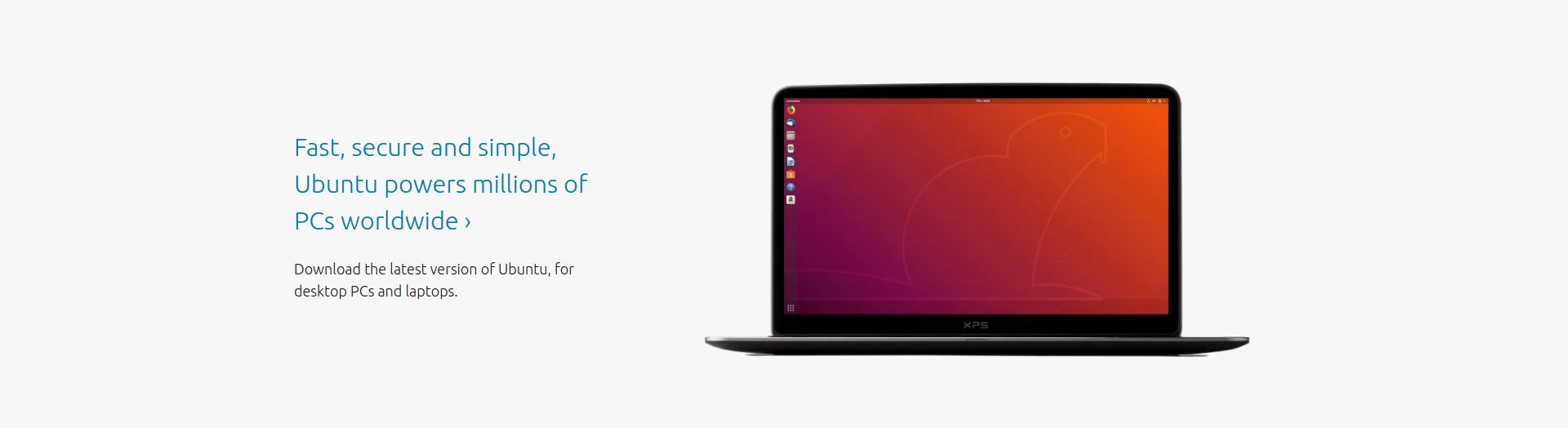
配置腾讯云COS图床图床是什么腾讯云COS是什么腾讯云提供的对象存储类型计费项计费周期使用腾讯云COS搭建图床上传图片到腾讯云COS的总结网页端在控制台上传使用客户端使用 REST API使用 SDK实战iOS 端MWeb自动上传Ubuntu 上Typora使用腾讯云COS做图床
图床是什么
图床,也就是专门提供存储图片的地方,我们只要通过图床提供的 API 接口,把图片上传上去,就可以通过外链访问了,根本不用操心图片是怎么存的,硬盘空间不够了,硬盘坏了,访问速度比较慢等等问题,这些图床都会帮我们搞定,他们会用各种技术帮我们做图片相关的优化和服务,比如多机互备、CDN 加速、图片处理、图片鉴黄、文本识别等等。
腾讯云COS
是什么
对象存储(Cloud Object Storage,COS)是腾讯云提供的一种存储海量文件的分布式存储服务,用户可通过网络随时存储和查看数据。腾讯云 COS 使所有用户都能使用具备高扩展性、低成本、可靠和安全的数据存储服务。
COS 通过控制台、API、SDK 和工具等多样化方式简单、快速地接入,实现了海量数据存储和管理。通过 COS 可以进行多格式文件的上传、下载和管理。腾讯云提供了直观的 Web 管理界面,同时遍布全国范围的 CDN 节点可以对文件下载进行加速
腾讯云提供的对象存储类型
根据访问频度的高低,COS 提供三种对象的存储级别:标准存储、低频存储、归档存储。
他们对标准存储的描述是这样的:
适用场景:热点视频、社交图片、移动应用、游戏程序、动态网站。
- 标准存储为用户提供了高可靠性,高可用性、高性能的对象存储服务。
- 标准存储拥有低访问时延和较高的吞吐量,因而适用于有大量热点文件,需要频繁访问数据的业务场景。
所以如果我们用腾讯云COS来打造自己的图床,应当选择标准存储。
计费项
对象存储 COS 的计费项包括:存储容量费用、请求费用、数据取回费用、流量费用和管理功能费用,如下图所示。更多介绍请参见 计费项。
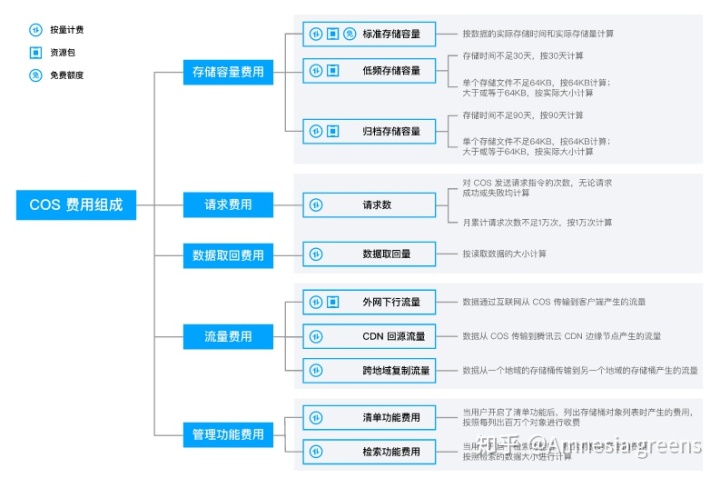
计费周期
对象存储 COS 各项计费项的计费周期和计费顺序说明如下:
计费项计费周期计费周期说明计费顺序存储容量费用月每月3日到5日为账单结算日,对上月产生的费用进行结算,输出账单免费额度 > 资源包 > 按量计费请求费用按量计费数据取回费用按量计费流量费用日每日对上一日产生的费用进行结算,输出账单资源包 > 按量计费清单功能费用日每日对上一日产生的费用进行结算,输出账单按量计费检索功能费用日每日对上一日产生的费用进行结算,输出账单按量计费
关于定价可以查看这个网页https://cloud.tencent.com/document/product/436/6239
使用腾讯云COS搭建图床
- 购买腾讯云标准存储
- 进入COS控制台,创建储存桶。
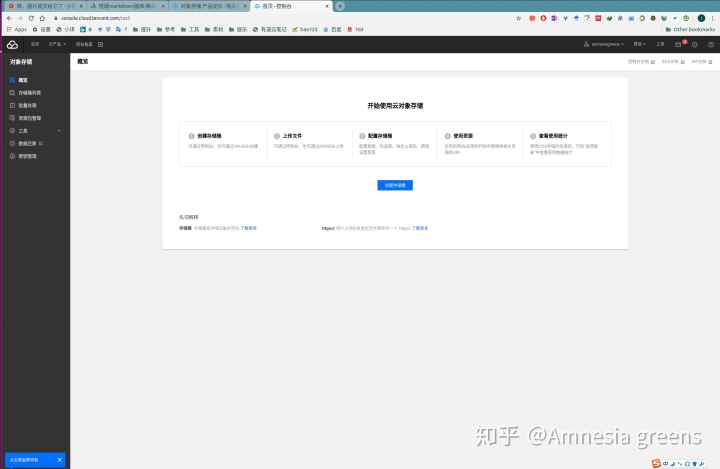
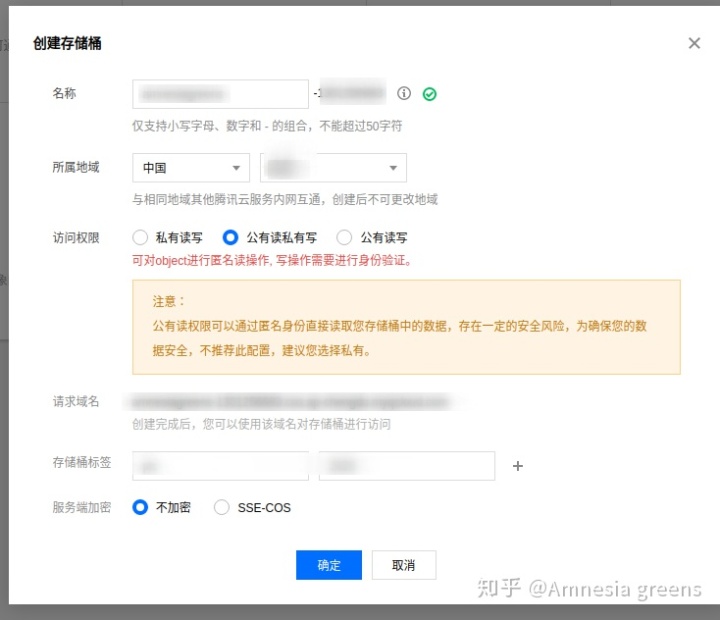
然后就可以在腾讯COS上传图片文件(上传文件 - 选择文件 - 上传):
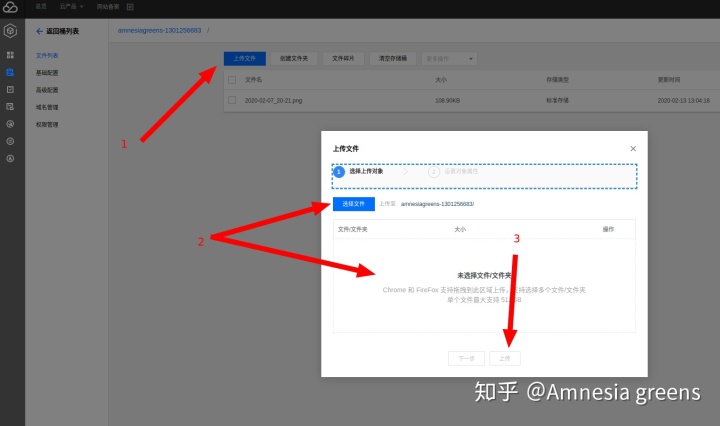
然后点击"详情"就可以看到图片的地址了。

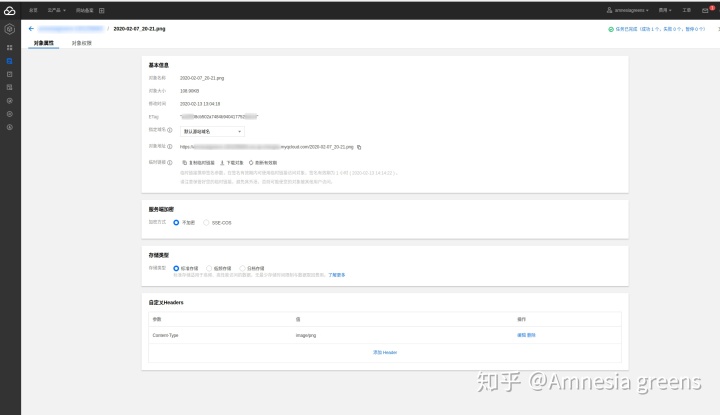
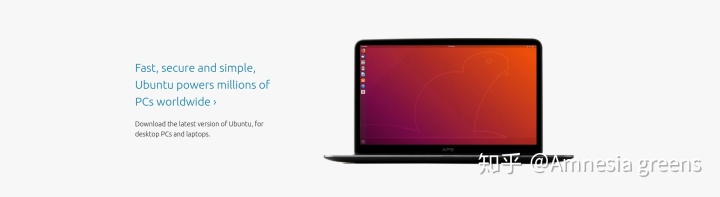
上图就是使用腾讯云COS的图床了。
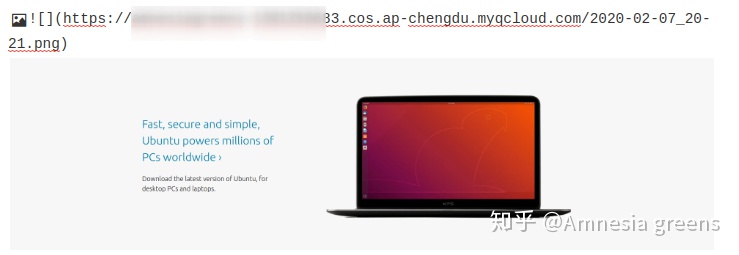
上传图片到腾讯云COS的总结
参见COS说明文档
网页端在控制台上传
这种上传方式可以参加上文。
使用客户端
链接:https://console.cloud.tencent.com/cos5/cosbrowser
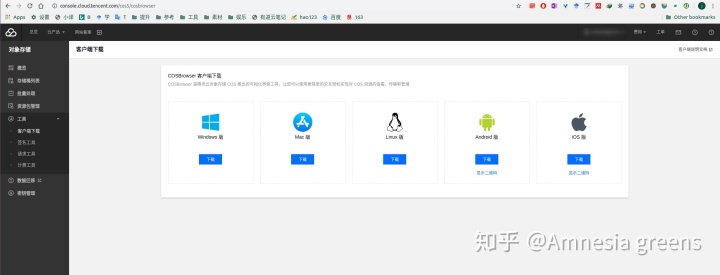
使用 REST API
您可以直接使用 REST API 发起简单上传对象请求,详情请参见 PUT Object API 文档。
使用 SDK
您可以直接调用 SDK 的简单上传对象方法,详情请参见下列各语言 SDK 文档:
- Android SDK
- C SDK
- C++ SDK
- .NET SDK
- Go SDK
- iOS SDK
- Java SDK
- JavaScript SDK
- Node.js SDK
- PHP SDK
- Python SDK
实战
iOS 端MWeb自动上传
MWeb可以设置腾讯云自动上传
- 添加图片上传服务
在MWeb界面,点击左上角的“设置”按钮,下滑到“图片上传”,点击“+”,点击“腾讯云COS”。
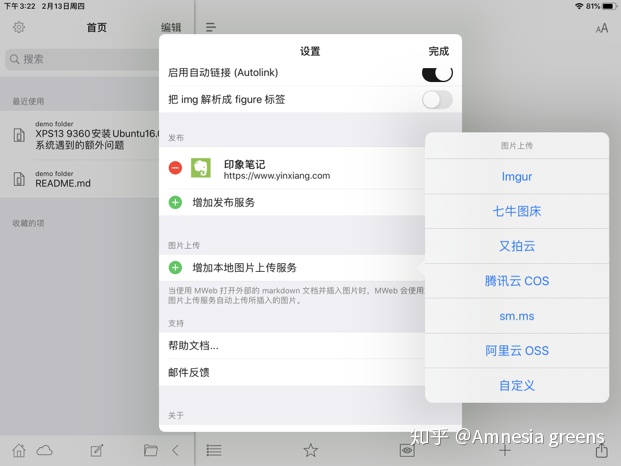
需要填写以下信息:
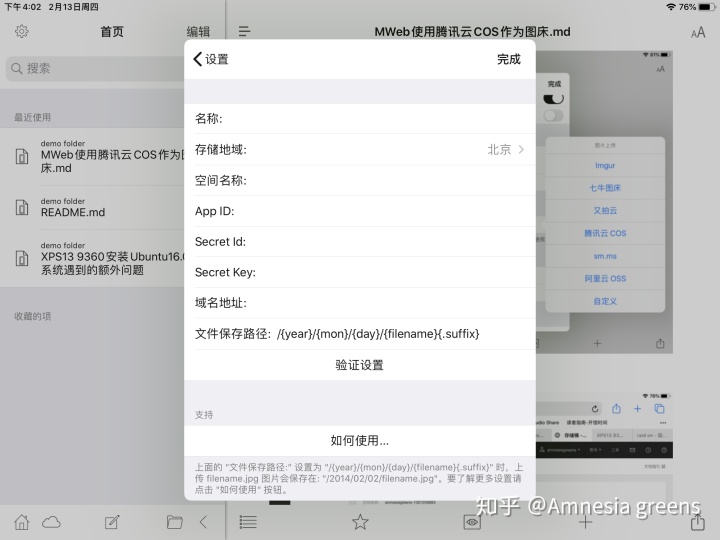
“名称”可以任意填写,填写“腾讯云”就可以了。
“空间名称”、“储存地域”和“域名地址”根据腾讯云存储桶的“基础配置”页面的信息填写。
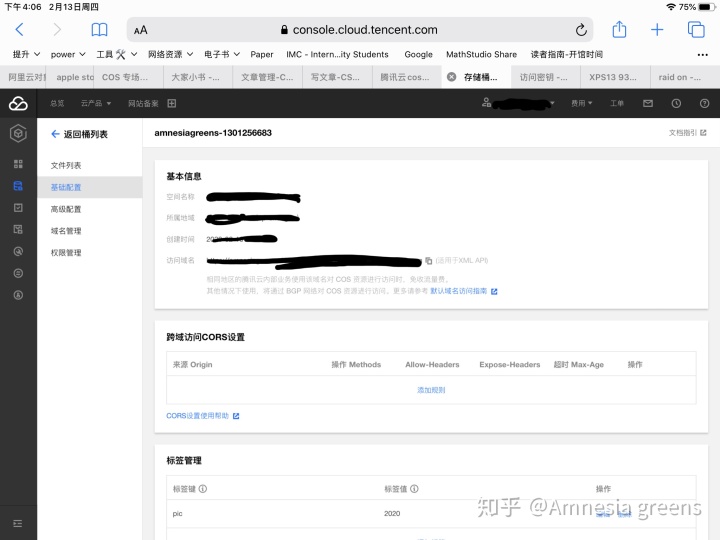
“APP ID”、“Secret Id”、“Secret Key”点击控制台的“对象存储”页面左边栏“密匙管理”按提示进入“云API密匙”查看:
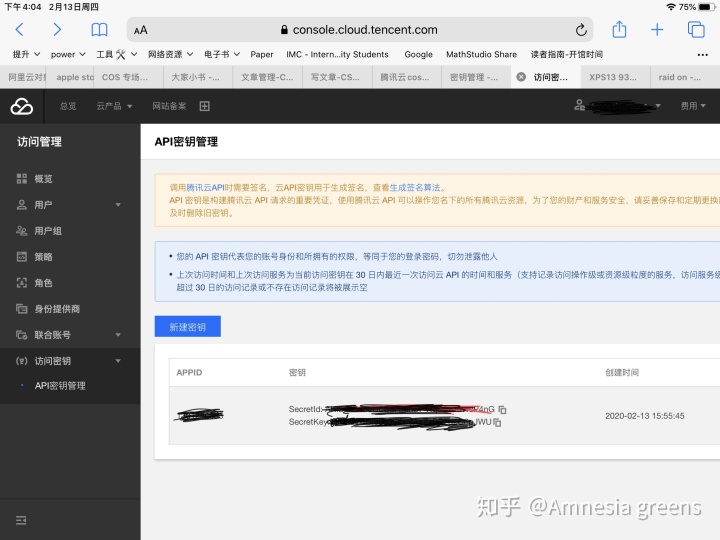
此时在本地markdown的图片还是本地链接,想要导出为腾讯云链接的markdown文件要点击右下角的分享图标,向下拉到“图片上传”,点击“腾讯云”:
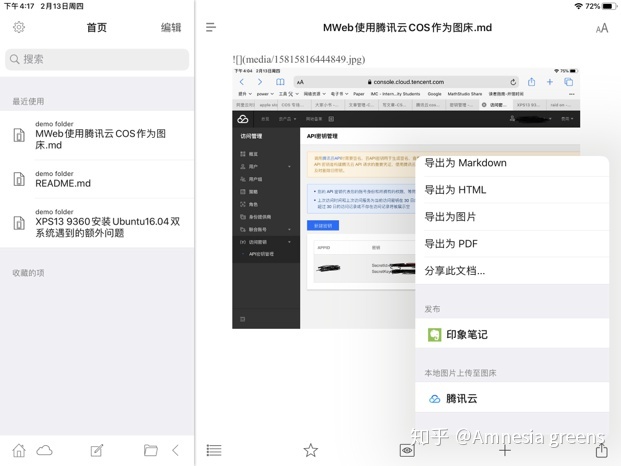
点击先点击右上角的“上传”,再点击“复制为Markdown”就可以分享图片链接在腾讯云上的markdown文本了。
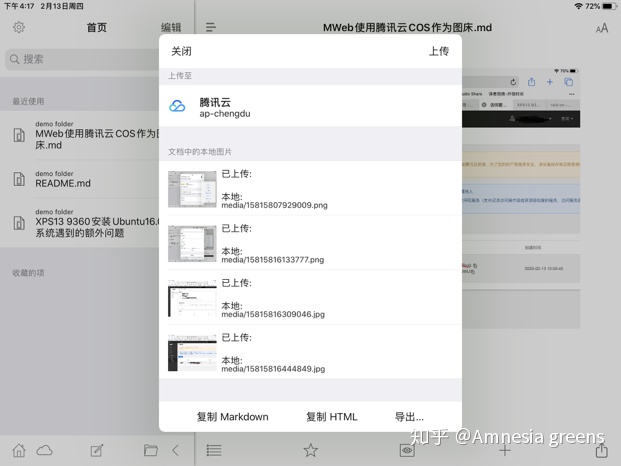
Ubuntu 上Typora使用腾讯云COS做图床
- 在Typora正常写Markdown;
- 确保Markdown中的插图在一个文件夹;
- 截屏粘贴到Markdown会自动放在文件夹"/home/user_name/.config/Typora/typora-user-images"(在图片上右键可以查看图片位置);
- 其他图片建议也放到这个文件夹(在图片上右键“Copy Image to”放在截图文件夹);
- 将本地文件夹上传到腾讯云(这个操作不会更改文件名);
- 在Typora用文本替换工具(快捷键“Ctrl+H”,将本地路径替换为腾讯云路径)。完工!







 本文详细介绍了如何利用腾讯云的对象存储服务COS搭建个人图床。COS是一种高扩展性、低成本的存储服务,适合存储热点文件。计费包括存储容量、请求、取回、流量和功能费用。搭建过程涉及创建存储桶、上传图片及通过不同方式(如REST API、SDK、客户端)进行操作。此外,还分享了在iOS端MWeb和Ubuntu上Typora中使用COS作为图床的方法。
本文详细介绍了如何利用腾讯云的对象存储服务COS搭建个人图床。COS是一种高扩展性、低成本的存储服务,适合存储热点文件。计费包括存储容量、请求、取回、流量和功能费用。搭建过程涉及创建存储桶、上传图片及通过不同方式(如REST API、SDK、客户端)进行操作。此外,还分享了在iOS端MWeb和Ubuntu上Typora中使用COS作为图床的方法。














 472
472

 被折叠的 条评论
为什么被折叠?
被折叠的 条评论
为什么被折叠?








